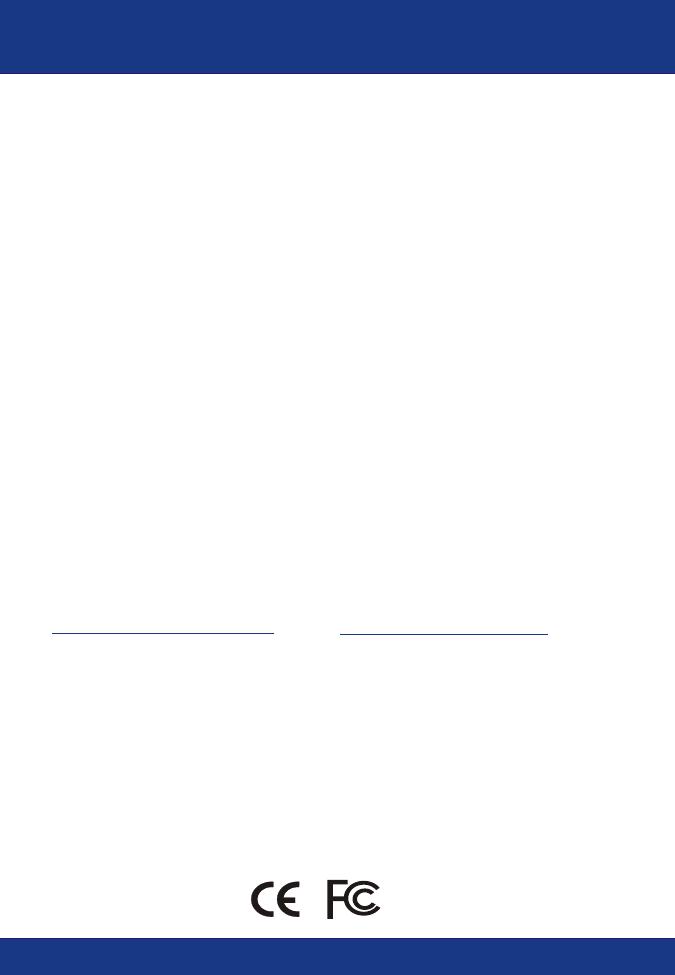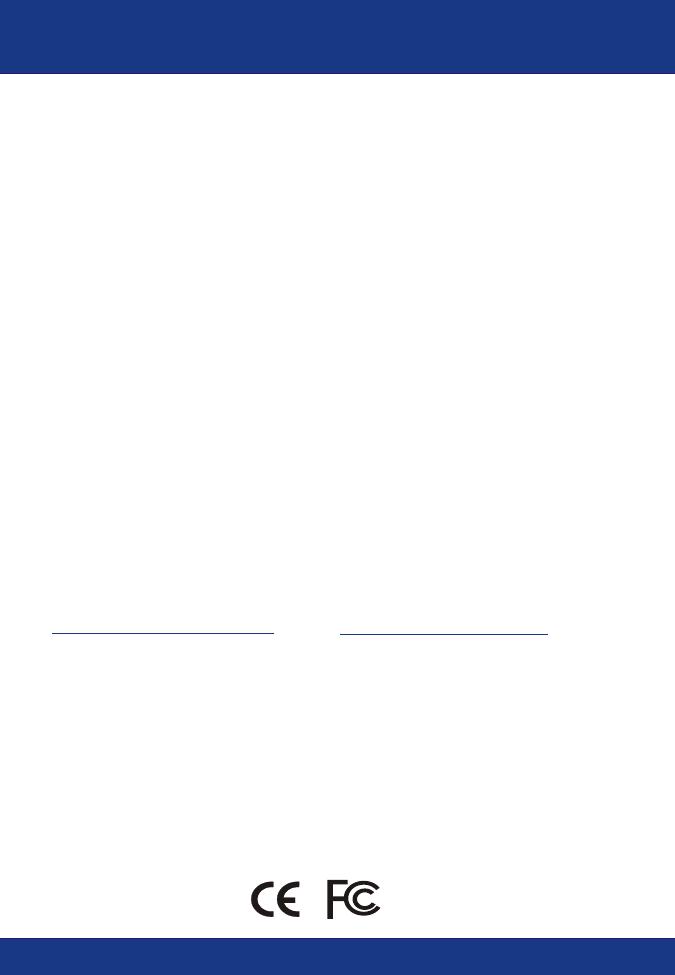
18
Q1. I completed all the steps in the quick installation guide, but my card
isn't connecting to my access point. What should I do?
A1.
Q2. Windows is unable to recognize my hardware. What should I do?
A2.
Q3. I cannot open the wireless configuration utility. What should I do?
A3.
You should first verify that the Network SSID matches your wireless
router or access point's SSID. If they already match, you should check
your TCP/IP properties to ensure that Obtain an IP address
automatically is selected.
Make sure your computer meets the minimum requirements as
specified in Section 1 of this quick installation guide. Also, you must install
the wireless configuration utility (as described in Section 2) before you
physically install your network card. Lastly, you may consider moving the
card to a different PCI/PC Card Slot.
Go to your device manager (control panel system) to make sure the
adapter is installed properly. If you see a networking device with a yellow
question mark or exclamation point, you will need to reinstall the device
and/or the drivers.
Troubleshooting
If you still encounter problems, please refer to the User's Guide CD-ROM or
contact technical support.
Technical Support Hours
7:00AM ~ 6:00PM, Monday through Friday
Pacific Standard Time (except holidays)
Contact Technical Support
Telephone: +1-310-626-6252
Fax: +1-310-626-6267
Website: www.TRENDNET.com
E-mail: support@trendware.com
Certifications
This equipment has been tested and found to comply with FCC and CE Rules.
Operation is subject to the following two conditions:
(1) This device may not cause harmful interference.
(2) This device must accept any interference received, including interference that may
cause undesired operation.